Google浏览器下载插件导致浏览器卡顿的解决方法
来源:Chrome浏览器官网
时间:2025/06/07
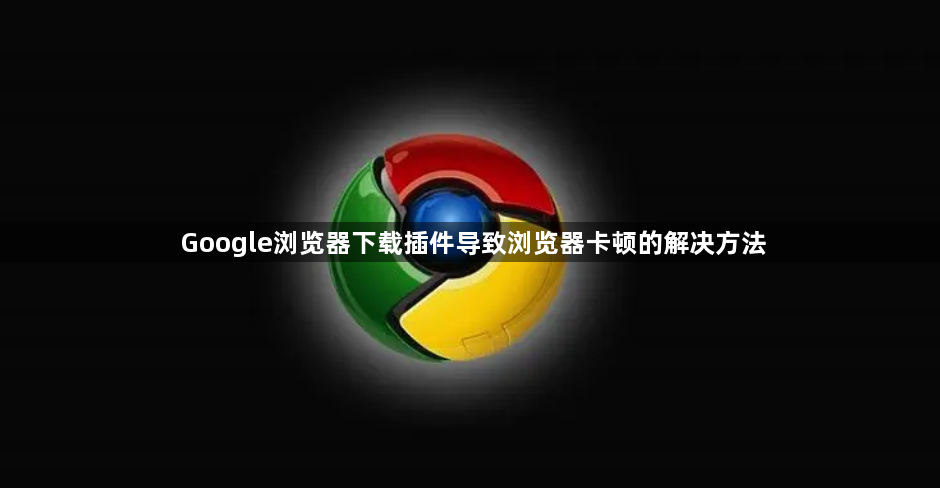
1. 禁用或卸载不必要的插件:点击浏览器右上角的三个点,选择“更多工具”,再点击“扩展程序”。在扩展程序页面中,查看已安装的插件列表,将不常用或不必要的插件禁用或卸载,以减少插件对浏览器资源的占用。
2. 检查插件兼容性:确保所使用的插件与当前Google浏览器版本兼容。可查看插件的官方介绍或在插件下载页面查找相关信息,确认其支持的浏览器版本范围。若插件版本过旧,可能需要更新插件或更换其他兼容的插件。
3. 调整插件设置:有些插件可能提供了特定的设置选项,可根据自身需求进行调整,以优化插件的性能和减少对浏览器的影响。例如,某些广告屏蔽插件可能允许用户自定义过滤规则或调整过滤级别,可根据网络环境和使用习惯进行适当调整。
4. 清理浏览器缓存和Cookie:浏览器缓存和Cookie可能会导致插件运行时出现卡顿。打开浏览器设置,找到“隐私与安全”选项,点击“清除浏览数据”,在弹出的窗口中选择清除“缓存的图片和文件”以及“Cookies等网站数据”,然后重新尝试使用插件。
5. 关闭其他占用资源的程序:电脑中同时运行的过多程序可能会占用大量系统资源,导致浏览器和插件运行时卡顿。可通过任务管理器(在Windows系统中按Ctrl+Shift+Esc组合键打开)查看并关闭不必要的后台程序,释放内存和CPU资源。
请注意,以上内容基于当前搜索结果和技术背景,未来可能会有更多优化方法出现,建议用户保持关注并适时更新自己的使用习惯。
猜你喜欢
1
Google Chrome浏览器如何帮助开发者提升视频播放效果
时间:2025/05/24
阅读
2
Chrome浏览器如何通过插件扩展增强用户功能
时间:2025/12/03
阅读
3
如何在Chrome浏览器中使用离线模式
时间:2025/05/13
阅读
4
Chrome浏览器下载文件名自动添加随机字符解决方案
时间:2025/06/24
阅读
5
Google浏览器网页缓存优化插件操作技巧
时间:2025/09/14
阅读
6
谷歌浏览器下载任务未显示进度条的修复技巧
时间:2025/07/31
阅读
7
Google Chrome下载图片后无法查看的处理方案
时间:2025/06/14
阅读
8
谷歌浏览器最新版本更新的必备技巧
时间:2025/05/31
阅读
9
Chrome插件与网页性能关系可视化报告
时间:2025/06/11
阅读
